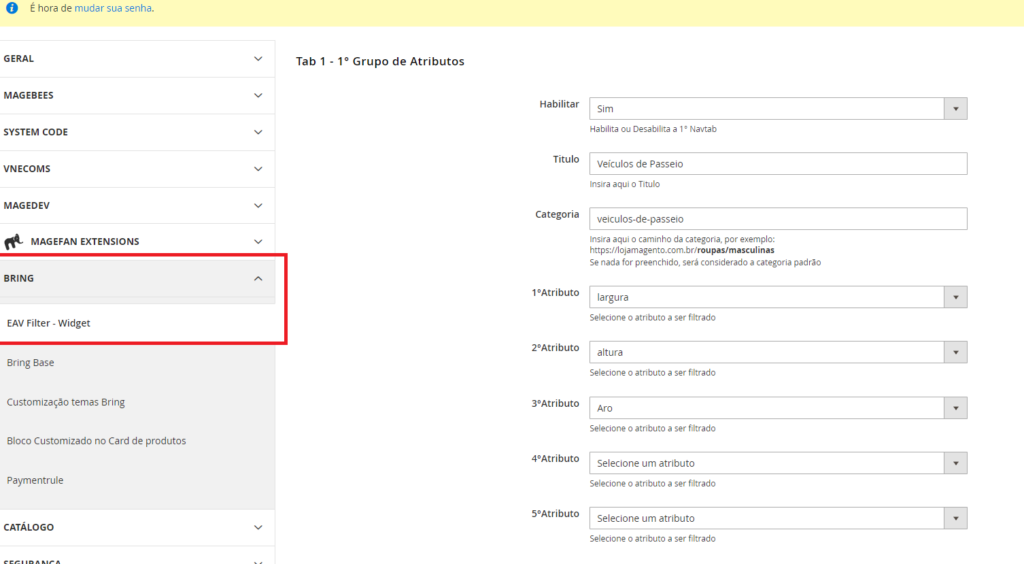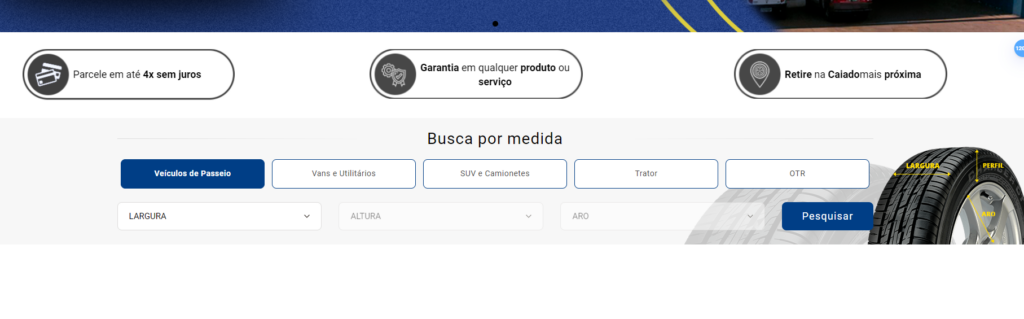Como configurar widget de Pesquisa por atributo – Magento2
Tutorial: Como configurar Widget de Pesquisa por EAV – Magento2
Objetivo: Aprenda a configurar o Widget de Pesquisa por EAV no Magento2 para permitir que seus clientes filtrem produtos por atributos específicos.
Pré-requisitos:
- Ter acesso ao painel administrativo do Magento2..
- Criar os Atributos e relacionar aos produtos. Tutorial aqui.
- É importante que seja selecionado algumas opções obrigatórias no cadastro do atributo. como na imagem:
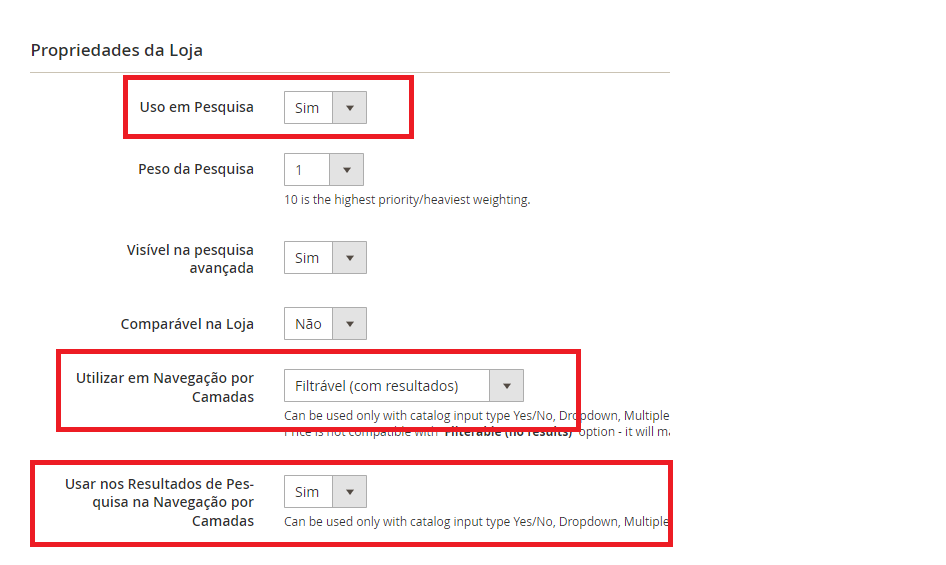
Etapas:
- Acesse a configuração do módulo:
- Configure os Grupos de Atributos (TabBar):
- Cada aba representa uma seção de filtro que será exibida visualmente na página onde será exibido o Widget.
- Para cada aba, configure:
- Habilitado: Ative a aba para que seja exibida na página de pesquisa.
- Título: Insira o título que será apresentado para a aba.
- Categoria: Selecione a categoria para qual os clientes serão redirecionados ao clicar na aba.
- Atributos: Selecione até 5 atributos que serão utilizados para filtrar os produtos na aba.
- Crie grupos de filtros:
- É necessário configurar no mínimo 2 grupos de filtros para que o widget funcione.
- Para cada grupo, configure as abas conforme descrito na etapa 2.
- Salve a configuração:
- Clique em Salvar Configuração para aplicar as alterações.
Exemplo:
Aba 1:
- Habilitado: Sim
- Título: Cor
- Categoria: Roupas
- Atributos:
- Cor
- Tamanho
Aba 2:
- Habilitado: Sim
- Título: Tecido
- Categoria: Todos os Produtos
- Atributos:
- Tecido
Resultado:
Na página de pesquisa, os clientes visualizarão duas abas de filtro: “Cor” e “Tecido”. Ao clicar em uma aba, os clientes poderão filtrar os produtos de acordo com os atributos selecionados.
Exemplo de utilização em um dos nossos clientes.
Dicas:
- Utilize títulos descritivos para as abas e atributos para facilitar a navegação dos clientes.
- Selecione os atributos mais relevantes para cada categoria de produtos.
- Organize os grupos de filtros de acordo com a importância para seus clientes.
Recursos adicionais
- Suporte Bring: [email protected]
Observações:
- Este tutorial é para a versão mais recente do módulo Bring EAV Filter Widget. As configurações podem ser diferentes em versões anteriores.